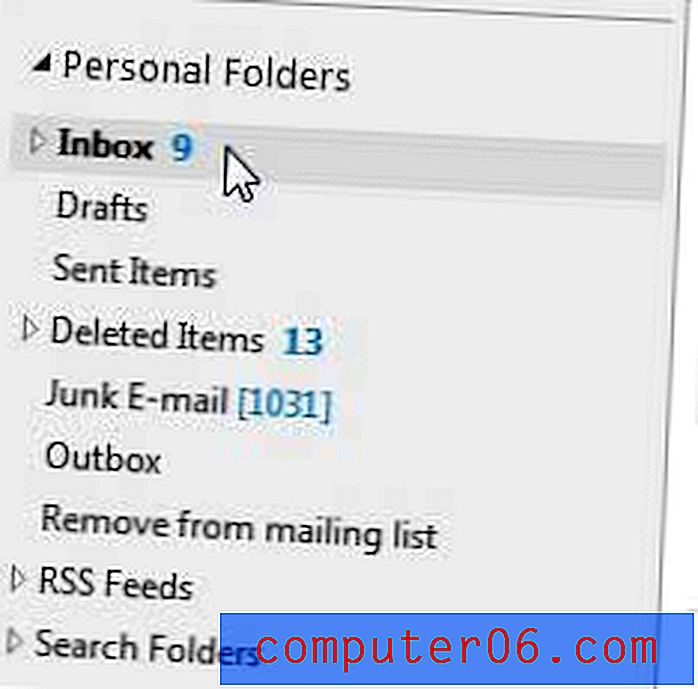Het formaat van een afbeelding wijzigen in Word 2010
We hebben onlangs geschreven over het toevoegen van een afbeelding aan een document in Word 2010, wat een eenvoudige manier is om wat visuele opwinding toe te voegen aan een document dat anders alleen tekst zou kunnen bevatten. Maar een afbeelding die u invoegt, heeft in eerste instantie mogelijk niet het juiste formaat voor uw behoeften, dus u moet de grootte ervan wijzigen.
Word 2010 biedt een aantal verschillende opties waarmee u de grootte van een afbeelding die u hebt ingevoegd kunt wijzigen. Met één optie kunt u de grootte van de afbeelding handmatig slepen, terwijl u met de andere een bepaalde grootte kunt specificeren die u wilt dat de afbeelding is.
Maak een afbeelding groter of kleiner in Word 2010
Het is belangrijk op te merken dat afbeeldingen nog steeds worden beperkt door hun resolutie. Dit is geen probleem voor afbeeldingen die u kleiner maakt, maar als u een kleine afbeelding hebt die u groter wilt maken, merkt u mogelijk wat pixelatie op naarmate u de grootte vergroot.
Deze tutorial gaat ervan uit dat je je afbeelding al in je Word-document hebt ingevoegd.
Stap 1: Open het document met de afbeelding waarvan u het formaat wilt wijzigen.
Stap 2: Klik eenmaal op de afbeelding om deze te selecteren. Dit zal enkele vakken toevoegen aan de rand van de afbeelding, zoals in de onderstaande afbeelding.

Stap 3: Klik op een van de vakken in een hoek van de afbeelding en sleep dat vak naar binnen als u de afbeelding kleiner wilt maken, of sleep het vak naar buiten om de afbeelding groter te maken. Merk op dat er ook vakken aan elke kant van de afbeelding zijn, maar als u deze sleept, verandert ook de beeldverhouding van de afbeelding, waardoor deze er vervormd uit kan zien.

U kunt er ook voor kiezen om de grootte van de afbeelding in inches op te geven, als u dat wilt.
Stap 1: klik met de rechtermuisknop op de afbeelding en klik vervolgens op de optie Grootte en positie onder aan het menu.
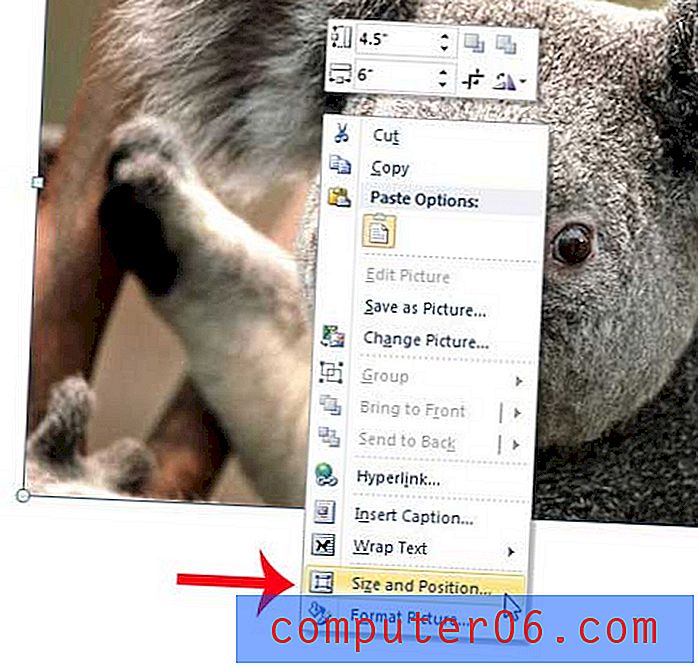
Stap 2: Voer een gewenste breedte of lengte in het juiste Absolute- veld in het gedeelte Hoogte of Breedte in. Zorg er bovendien voor dat het vakje links van Beeldverhouding vergrendelen is aangevinkt, anders kan de afbeelding vervormd raken.
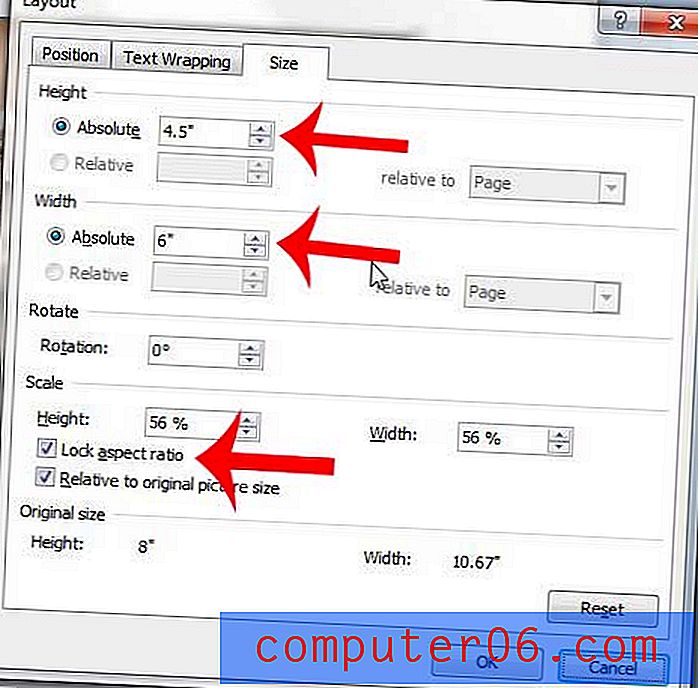
Stap 3: Klik op de OK- knop onderaan het venster.
Wil je je foto meer laten lijken alsof het een onderdeel is van je document? Leer hoe u tekst om een afbeelding in Word 2010 kunt laten lopen, zodat deze meer op een afbeelding lijkt die in een krant of tijdschrift is opgenomen.